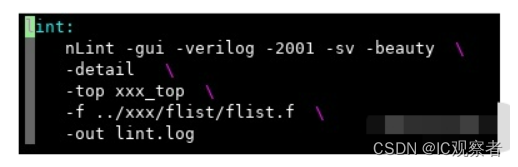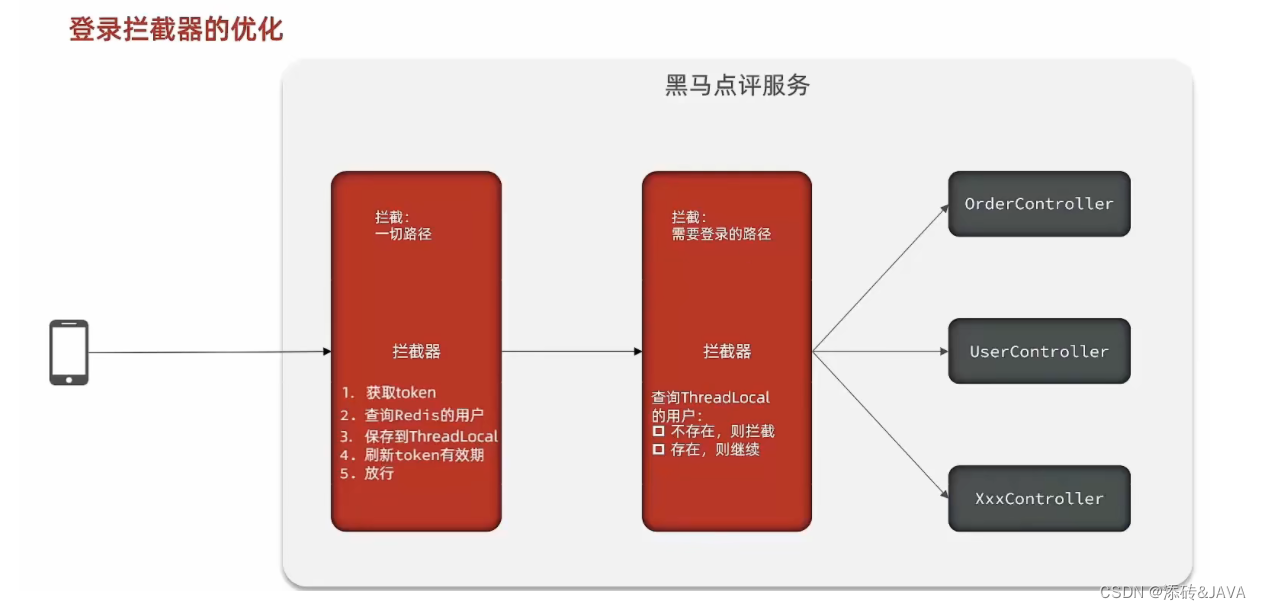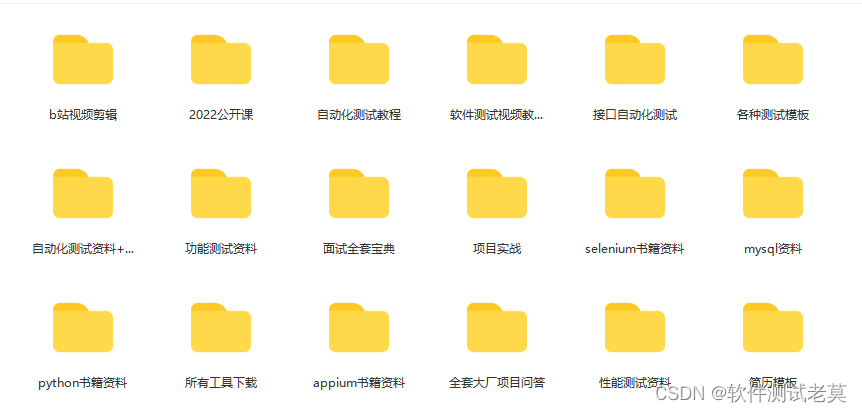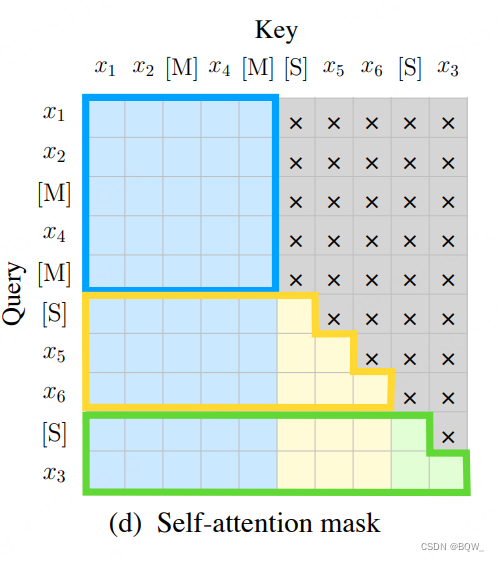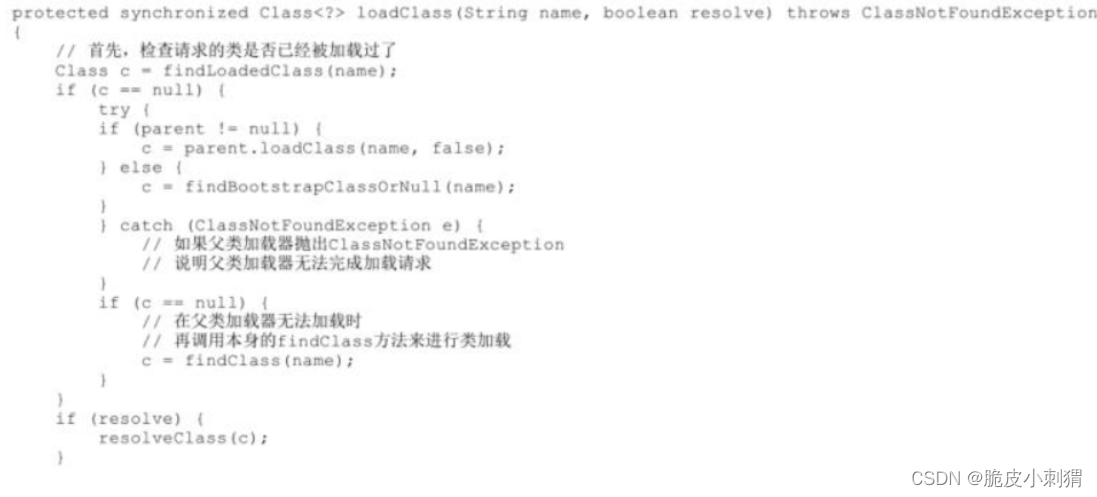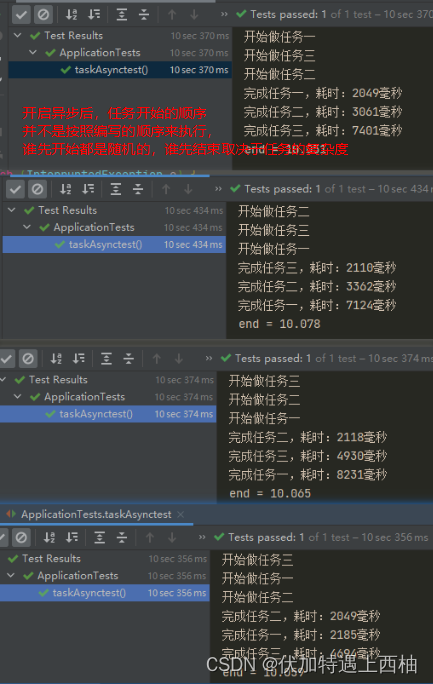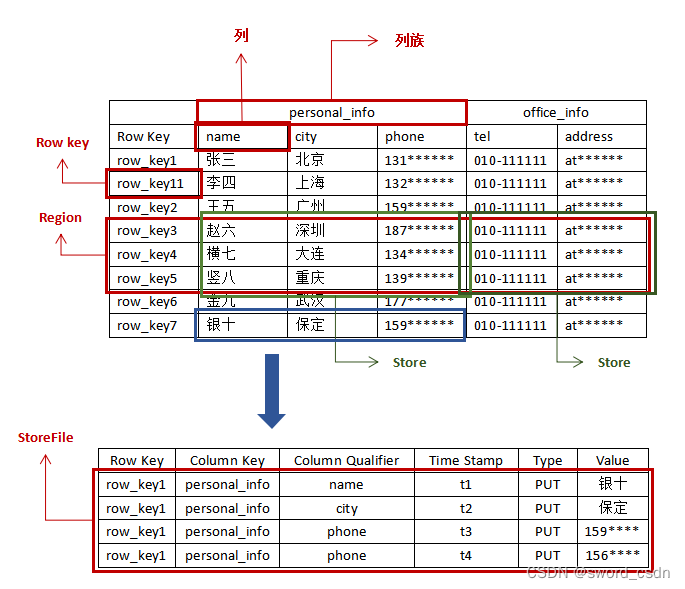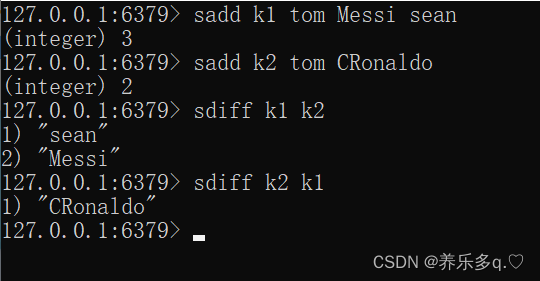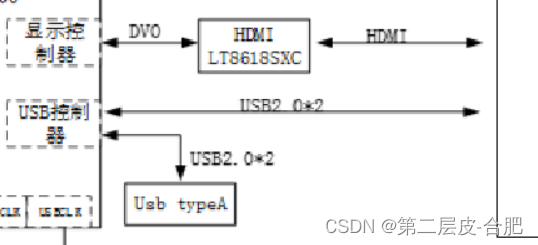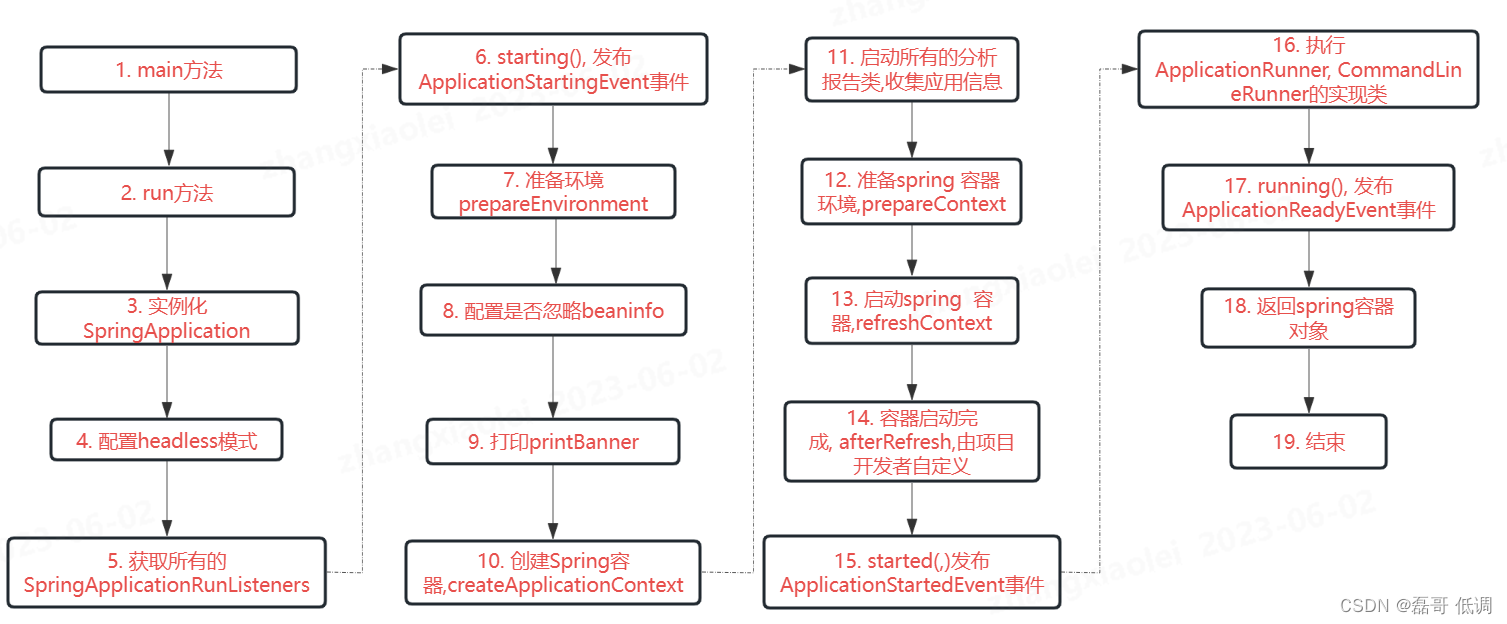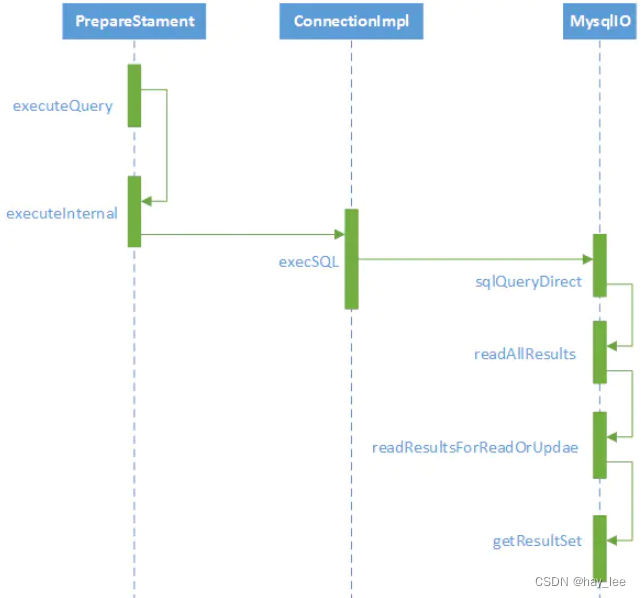OpenCV是非常流行的图像处理库,下面介绍一下其对图像的基本操作。
1. 安装与环境
安装还有点儿复杂的,但百度几篇博客基本能解决,这里就不多说了。
安装好后,要在工程中使用OpenCV的头文件和库,需要在CMakeLists.txt中指定:
find_package(OpenCV 4.4)
MESSAGE("OPENCV VERSION: ${OpenCV_VERSION}")
include_directories(${OpenCV_INCLUDE_DIRS})
target_link_libraries(opencv_demo ${OpenCV_LIBS})2. Demo讲解
2.1 简单读取+展示
2 #include <opencv2/opencv.hpp>
3 #include <string>
4
5 using namespace std;
6
7 int main(int argc, char **argv) {
8 string image_path = "./3.png";
9 cv::Mat cv_image = cv::imread(image_path, -1);
10 cv::imshow("hello image", cv_image);
11 cout << "channel: " << cv_image.channels() << endl;
12 cout << "row: " << cv_image.rows << endl;
13 cout << "col: " << cv_image.cols << endl;
14 cv::waitKey(0);
15 return 0;
16 }
1. cv::Mat
cv::Mat是OpenCV提供的用于存储图像的结构,本质上是一个大的二维数组。可以直接在程序中利用[][]访问数组中的元素。
2. cv::imread
cv::imread是读取图像的接口,用于将指定路径的图片读入cv::Mat中。第一个参数就是图片的路径,主流格式都是支持的。第二个参数是一个flag,用于表示读入的方式:
flag=-1:按照原始图像的信息读入
flag=0: 按照灰度图读入
flag=1: 按照彩色图读入(前提是原始图片是彩色的)
3. cv::imshow
cv::imshow用于图片的展示,第一个参数是图片的名字,第二个是存储图片的cv::Mat结构。
通过cv::Mat,可以直接打印出
4. 像素及通道信息
程序除了展示了图片外,还打印了其像素和通道信息:
channel: 4
row: 1080
col: 1920
这些信息是和读入的图片相关的,不同的图片,信息也不一定相同。以这个图片为例,它的像素点有1080行,1920列,所以我们称这个图片的分辨率是1080*1920;通道数为4,是个彩色图片。
单通道:也就是通常所说的灰度图,每个像素点只有一个值表示,如果图像的深度是4-(256 = 2*2*2*2) 为2^4(下同),那么他的像素取值范围是:0(黑)~255(白),并且仅用一个数字表示该点的像素值;
三通道:也就是通过见到的彩色图,每个像素点有三个值表示,如果图像深度是4-(256 = 2*2*2*2),那么他的像素值有红(0~255)、绿(0~255)、蓝(0~255)叠加表示,色彩更加艳丽,每一个像素值为三个数字(a,b,c),分别代表了三原色的一种;
四通道:也就是在三通道图像基础上加上透明程度,Alpha色彩空间,如果图像深度是4-(256 = 2*2*2*2),那么0是完全透明,255是完全不透明;
像素坐标
图片是有一个一个像素组成的,每个像素对应图片上的一个点,为了表示像素的位置,一般在会在图片上建立一个坐标系,然后用坐标来表示像素位置,这种坐标称为像素坐标(u-v坐标)。
(注意在OpenCV中u对应x对应列,v对应y对应行)
2.2 图片的缩放
上面已经说过,demo中的图片是1080*1920的,下面我们用OpenCV提供的接口将其缩小为原来的1/2,再放大到原来的4/3。
1
2 #include <opencv2/opencv.hpp>
3 #include <string>
4
5 using namespace std;
6
7 int main(int argc, char **argv) {
8 string image_path = "./3.png";
9 cv::Mat origin_image = cv::imread(image_path, -1);
10 cv::imshow("origin image", origin_image);
11
12 cv::Mat down_image;
13 auto down_cols = round(origin_image.cols*0.5);
14 auto down_rows = round(origin_image.rows*0.5);
15 cv::resize(origin_image, down_image,
16 cv::Size(down_cols, down_rows), 0, 0, cv::INTER_NEAREST);
17 cv::imshow("down image", down_image);
18
19 cv::Mat up_image;
20 auto up_cols = round(origin_image.cols*4/3);
21 auto up_rows = round(origin_image.rows*4/3);
22 cv::resize(origin_image, up_image,
23 cv::Size(up_cols, up_rows), 0, 0, cv::INTER_NEAREST);
24 cv::imshow("up image", up_image);
25
26 cv::waitKey(0);
27 return 0;
28 }
主要就是调用了cv::resize接口,然后通过cv::Size指定目标图片的大小即可,非常简单。
最后的参数是插值的方式
// 在opencv中主要有五种常用的插值方式
1. INTER_LINEAR 双线性插值
2. INTER_NEAREST 最邻近插值
3. INTER_CUBIC 双三次样条插值
4. INTER_AREA 邻域像素再取样
5. INTER_LANCZOS4 8X8领域兰索斯插值
2.3 图片裁剪
2 #include <opencv2/opencv.hpp>
3 #include <string>
4
5 using namespace std;
6
7 int main(int argc, char **argv) {
8 string image_path = "./3.png";
9 cv::Mat origin_image = cv::imread(image_path, -1);
10 cv::imshow("origin image", origin_image);
11
12 cv::Mat cropped_image = origin_image(cv::Range(80,280), cv::Range(150,330));
13 cv::imshow("cropped image", cropped_image);
14
15 cv::waitKey(0);
16 return 0;
17 }
这个代码也很容易理解,就不解释了。
到目前为止,遇到的接口都很友好,其实以后想要用哪种接口,直接百度一下即可,接口众多,没必要死记硬背。